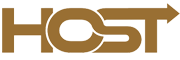اگر بخواهید از بودجه تبلیغاتی خود به بهترین نحو ممکن استفاده کنید، نصب تگ گوگل برای Conversion Tracking یا همان پیگیری اقدامات کاربران بسیار ضروری است. در غیر این صورت، نمیتوانید تشخیص دهید که کدام بخش از تبلیغات مؤثر بوده و کدام بخش فقط هزینهها را هدر میدهد.
خبر خوب این است که راهاندازی تگ گوگل برای ردیابی اقدامات کاربران در Google Ads نسبت به گذشته سادهتر شده و به تبلیغدهندگان گزینههای مختلفی برای نصب آن متناسب با نیازهایشان، ارائه میدهد. اگر برای اولین بار است که تگ گوگل را نصب میکنید یا نیاز به یادآوری دارید، در این مقاله یک راهنمای ساده برای نصب و راهاندازی صحیح تگ گوگل ارائه شده که می توانید مطابق آن اقدام نمایید.
گام ۱: ایجاد یک Conversion Action
در مرحله اول از نصب تگ گوگل برای ردیابی تبدیل ها نیاز است تا اقدام به ایجاد conversion action نمایید.
conversion action ها بخشهای حیاتی از دادهها هستند که:
- به شما این امکان را میدهند تا عملکرد تبلیغات خود را با اندازهگیری کانورژن ترکینگ برای هر کاربر، در وبسایتتان ارزیابی کنید.
- کمک می کنند تا با تحلیل داده های conversion، کمپینهای خود را بهینه نمایید.
- به الگوریتم امکان میدهند تا از این اقدامات برای شناسایی بهترین مشتریان شما استفاده کرده و مشتریان مشابه آنها را پیدا کند.
برای ایجاد یک conversion action در حساب Google Ads خود، به مسیر زیر بروید:
Goals > Conversions > Summary
سپس روی گزینه “Create conversion action +” کلیک کنید.
![]()
تصویر(۱)
سپس لازم است نوع کانورژن ترکینگ موردنظر که قصد دارید پیگیری شود را انتخاب کنید. شما میتوانید از بین گزینههای زیر، یک مورد انتخاب نمایید:
- Website
- App
- Phone calls
- Offline conversions (از منابع دیگر متصل شده)
علاوه بر این، گوگل دستهبندیهای مختلفی برای conversions ارائه میدهد تا آنچه که اندازهگیری میکنید را بهتر گروهبندی نمایید. دستهبندیهای conversion در گوگل شامل موارد زیر است:
- Purchase (خرید)
- Signup (ثبتنام)
- Download (دانلود)
- Subscribe (عضویت)
- Submit lead form (ارسال فرم)
- Book appointment (رزرو نوبت)
- Request quote (درخواست قیمت)
- Contact (تماس)
- Add to cart (افزودن به سبد خرید)
- Begin checkout (شروع فرآیند پرداخت)
- In-app ad revenue (درآمد تبلیغات درونبرنامهای)
- Page view (بازدید از صفحه)
- Outbound click (کلیک خروجی)
شما میتوانید یک conversion action از رویدادهای وب و اپلیکیشن در داخل Google Ads ایجاد کنید یا آنها را به صورت دستی تنظیم نمایید. اگر تصمیم بگیرید از رویدادهای وب و اپلیکیشن در گوگل آنالیتیکس استفاده کنید، نیازی به اعمال تغییرات در کد خود نخواهید داشت. اگر تصمیم دارید یک کانورژن ترکینگ را به صورت دستی تنظیم کنید، باید قطعه کد (snippet) مخصوص رویداد را در وبسایت خود اضافه نمایید.
گام ۲: نصب تگ گوگل
در مرحله دوم از نصب تگ گوگل برای Conversion Tracking نیاز به نصب Tag Google می باشد. سه بخش اصلی برای راهاندازی تگ گوگل عبارتند از:
- نصب تگ گوگل
- اضافه کردن snippet های رویداد conversion (در صورت ایجاد conversion action به صورت دستی)
- بررسی تگ گوگل
نحوه نصب تگ گوگل
در Google Ads، گزینه تنظیم تگ را پیدا کنید که در مسیر “Tools > Data Manager” قرار دارد.
در این بخش، اولین گزینه برای تنظیم تگ گوگل را مشاهده خواهید کرد.
![]()
تصویر(۲)
در تصویر نمونه فوق، تگ گوگل از قبل تنظیم شده است. در صورتی که این کار را انجام ندادهاید، با کلیک روی گزینه “Connect Product +” میتوانید آن را تنظیم کنید.
تگ گوگل را به دو روش مختلف میتوان نصب کرد:
- نصب از طریق ابزار سایت ساز (website builder) یا سیستم مدیریت محتوا (CMS) مانند Wix، Shopify و غیره.
- نصب بهصورت دستی.
اگر بهصورت دستی نصب را انجام می دهید، باید کدی که در صفحه نمایش داده شده را کپی کنید و آن را درست بعد از تگ <head> در هر صفحه وبسایت خود قرار دهید.
![]()
تصویر(۳)
مهم است که بیشتر از یک تگ گوگل را به هر صفحه اضافه نکنید. پس از اضافه کردن تگ، میتوانید وبسایت را تست نمایید تا مطمئن شوید که به درستی کار میکند. در نهایت، اگر تیم شما از Google Tag Manager استفاده میکند، میتوانید تگ گوگل را از طریق Google Tag Manager اضافه کنید تا امکانات بیشتری داشته باشید. این روش برای مدیریت چندین تگ بسیار مفید است.
اضافه کردن snippet های رویداد conversion
اگر تگ گوگل با استفاده از سایت ساز یا CMS نصب شده باشد، میتوانید این مرحله از نصب تگ گوگل برای Conversion Tracking را نادیده بگیرید اما چنانچه تگ گوگل را به صورت دستی اضافه کردهاید، این مرحله ضروری است و نباید از آن بگذرید. در بخش Google Tag گوگل ادز، به قسمت “Details” بروید تا اسنیپت رویداد را مشاهده کنید. در این بخش، شما باید نحوه ردیابی conversion ها را انتخاب نمایید:
- Page load (بارگذاری صفحه)
- Click (کلیک)
![]()
تصویر(۴)
میتوانید کد را دانلود کرده یا مستقیماً کپی کنید. نهایتا، کد را در بخش “<head>” صفحه (های) conversion خود قرار دهید. اگر بخواهید conversion ها در چندین صفحه اندازهگیری شوند این کار ضروری است.
بررسی تگ گوگل
پس از نصب تگ گوگل برای Conversion Tracking، اگر قبلاً تگ خود را بررسی نکردهاید، اکنون زمان مناسبی است که این کار را انجام دهید، بهویژه اگر تگ را دستی نصب و از اسنیپتهای رویداد conversion استفاده کردهاید.
در بخش Google Tag گوگل ادز، به بخش Admin تگ موردنظر خود بروید و با اسکرول به سمت پایین، روی گزینه Launch Tag Assistant کلیک کنید. با انجام این کار، یک تب جدید باز میشود، جایی که باید آدرس وبسایت خود را وارد کرده و سپس روی گزینه “Connect” کلیک کنید.
![]()
تصویر(۵)
سپس ابزار Google Tag Assistant بررسی میکند که آیا تگ به درستی قرار داده شده است یا نیاز به اقدامات بیشتری دارد.
ضرورت ردیابی دقیق
زمانی که تگ گوگل شما به درستی فعال شد، جمعآوری دادههای conversion آغاز میشود و میتوانید عملکرد واقعی تبلیغات خود را ارزیابی نمایید. فراموش نکنید که اگر در سایت شما تغییراتی ایجاد شد (مانند فرآیند خرید جدید یا ساختارهای مختلف URL)، مجددا تنظیمات ردیابی خود را بررسی کنید تا مطمئن شوید مشکلی وجود ندارد. اگر متوجه کاهش ناگهانی conversion ها شدید، با تست کردن تگ این مورد را بررسی کنید. معمولاً مشکل ایجاد شده به سادگی قابل رفع است.
در نتیجه پس از نصب تگ گوگل برای Conversion Tracking نیاز است تا همواره تنظیمات آن را بررسی نمایید.
جمعبندی
در این مقاله نحوه نصب تگ گوگل برای Conversion Tracking در گوگل ادز و راههای مختلف نصب آن بررسی شد. نصب صحیح تگ گوگل و پیگیری اقدامات (Conversions Tracking) برای ارزیابی و بهینهسازی کمپینهای تبلیغاتی بسیار ضروری است. با استفاده از روشهای مختلف نصب، مانند سیستمهای مدیریت محتوا یا دستی، میتوانید تگ گوگل را به درستی روی سایت خود راهاندازی کنید. ردیابی اقدامات کاربران در Google Ads، باعث میشود تا بتوانید بهترین تصمیمات را برای بهبود عملکرد تبلیغات بگیرید و به اهداف تجاری خود نزدیکتر شوید.